
Berichten - voorheen bekend als iChat - is de ingebouwde instant messaging-client van OS X. Het wordt vaak over het hoofd gezien ten gunste van robuustere IM-clients, maar het kan een fantastische manier zijn om contact te houden met mensen als je weet hoe je het goed moet instellen.
Vandaag gaan we u laten zien wat u moet doen om OS X-berichten om te zetten in een krachtpatser voor communicatie.
Facebook en andere chatservices toevoegen
Berichten is compatibel met een breed scala aan chatdiensten, waaronder Google Talk, Yahoo, AIM, Facebook, Windows Live Messenger, ICQ, LJ Talk, Jabber en chatten via lokale netwerken via Bonjour.
Het toevoegen van Google-, Yahoo- en AOL-accounts is eenvoudig: klik gewoon op Berichten> Account toevoegen . Klik vanaf daar op de plustoets + onder aan het venster, selecteer het type account dat u wilt toevoegen en voer uw gegevens in.
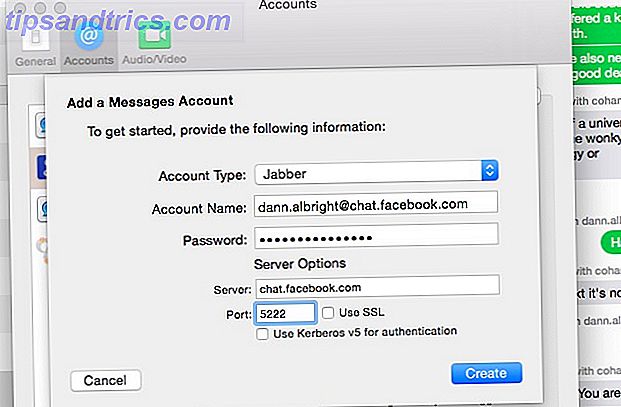
Als u Facebook wilt toevoegen, moet u "Andere berichten-account" selecteren nadat u op de + -knop hebt geklikt. Gebruik het dropdown-menu om "Jabber" te selecteren en voer de informatie als volgt in:
Accountnaam: [uw Facebook-gebruikersnaam] @ chat.facebook.com
Wachtwoord: uw Facebook-wachtwoord
Server: Auto (of chat.facebook.com)
Poort: Auto (of 5222)
Zodra je dit hebt gedaan, zie je een nieuw gedeelte in je vriendenlijst voor je Facebook-vrienden. Dubbelklik er gewoon op om te beginnen met chatten.
Als u niet zeker weet waar u uw Facebook-gebruikersnaam kunt vinden, gaat u naar uw Facebook-pagina en bekijkt u de URL. Je ziet http://www.facebook.com/ [je gebruikersnaam] .
Andere berichtenservices kunnen ook op deze manier worden toegevoegd. Voer de juiste inloggegevens in, en de serverinformatie als u die hebt, en u zou goed moeten zijn om te gaan. Als je Berichten hebt gebruikt om verbinding te maken met andere services, kun je ons dit laten weten in de reacties!
Stop automatische emoji
We gebruiken emoji om emotie over te brengen. Kan Emoji Transcend Taalgrenzen overbrengen? Kan Emoji Transcend Language Grenzen overschrijden? Zal het verbonden tijdperk ons helpen verder te gaan dan de taal zoals wij die kennen? Sommige mensen denken dat emoji een revolutie zou kunnen betekenen voor de manier waarop we communiceren. Laten we kijken. Lees Meer de hele tijd, maar soms kunnen ze gewoon vervelend zijn. Berichten geeft je de mogelijkheid om ze uit te zetten en de eenvoudige emoticons weer te geven. 15 Populaire codes voor smileygezichten en hun betekenissen 15 Populaire codes voor smileygezichten en hun betekenissen Smileys vertegenwoordigen het menselijke gezicht en al zijn mogelijke uitdrukkingen die overeenkomen met onze verschillende gemoedstoestanden. Lees meer achter hen door emoji-vervangingen uit te schakelen. Ga hiervoor naar Bewerken> Substituties en schakel Emoticons uit.

Dat is alles wat er is!
Wijzig lettertypen
In eerdere versies van OS X kon je veel doen om aan te passen hoe je Berichten-app eruit zag, van het veranderen van lettertypen en formaten tot het veranderen van de kleur van de chat-bubbels. Gebruikt Apple groene bubbels om je Android-gebruikers te haten? Gebruikt Apple groene bubbels om je Android-gebruikers te haten? Blauwe bubbels en groene bubbels lijken misschien een klein verschil, maar voor duizenden Twitter-gebruikers zijn ze dat niet. Laten we naar dit fenomeen kijken. Lees verder . In de nieuwste versie krijgt u echter een schuifknop met beperkte lettergroottes, en dat is het.

Als u meer opties voor uw lettertypen en formaten in Berichten wilt, kunt u de optie voor minder transparantie in uw Systeemvoorkeuren gebruiken. Open Systeemvoorkeuren> Toegankelijkheid en selecteer "Transparantie verminderen" en start de app Berichten opnieuw. U ziet nu een vervolgkeuzemenu waarmee u het lettertype kunt wijzigen.

Het verminderen van de transparantie-effecten in OS X zal niet al te veel merkbare dingen doen voor uw dagelijkse computerervaring; de dock, vervolgkeuzemenu's en de Safari's werkbalk worden ondoorzichtig en dat is ongeveer alles wat je zult zien.
Deel uw scherm
Wist je dat je je scherm kunt delen via Berichten? Het is waar, dus u hoeft geen online screensharing-service te gebruiken 12 Uitstekende, gratis delen van scherm & hulpmiddelen voor toegang op afstand Je hebt nog niet gehoord 12 Uitstekende, gratis delen van scherm & hulpmiddelen voor toegang op afstand Je hebt nog niet gehoord voor externe toegang kunt u vanaf elke locatie schermen bekijken en bedienen. Dit kan tijd en verwarring besparen wanneer u een vergadering bijwoont of iemand wilt helpen. Houd deze hulpprogramma's voor scherm delen in de buurt ... Lees meer als beide gebruikers OS X Yosemite gebruiken. Wanneer u uw scherm wilt delen, klikt u op Details in de rechterbovenhoek van een berichtenvenster.

Klik op de knop voor het delen van schermen (het lijkt erop dat er twee vakken een weinig zijn bedekt) en de andere partij ontvangt een uitnodiging om uw scherm te bekijken of een verzoek om de hun te delen. Zodra ze accepteren, begint het delen van schermen. Gemakkelijk.
Maak FaceTime-oproepen vanuit berichten
Met de knop Details kunt u ook video- en audioface-oproepen rechtstreeks vanuit de berichten-app starten. Klik op details en vervolgens op de video- of audioknop en je start een Facetime-oproep.
Stuur teksten
Als uw Apple ID is gekoppeld aan een iPhone of een iPad die u gebruikt om tekstberichten te verzenden, kunt u Berichten gebruiken om tekst rechtstreeks vanaf uw computer te verzenden. Start gewoon een nieuw gesprek met een contactpersoon waaraan een telefoonnummer is gekoppeld en verzend deze.
Als die contactpersoon ook IM-informatie heeft, moet u ervoor zorgen dat u het exemplaar van hun naam selecteert dat ook een telefoonnummer bevat, zoals u hieronder kunt zien:

iMessages worden nog steeds blauw weergegeven, ongeacht of ze worden afgeleverd op een e-mailadres of een iMessage-telefoonnummer. Voor contactpersonen die geen iPhone hebben, worden uw verzonden berichten groen weergegeven.
Berichtgeschiedenis altijd opslaan
Berichten verwijdert standaard uw berichtgeschiedenis wanneer u een gesprek "sluit" (dwz het uit uw zijbalk verwijdert). Als je de transcriptie liever beschikbaar wilt houden, zodat je er later naar terug kunt verwijzen, kun je dat doen. Selecteer in Berichten> Voorkeuren> Algemeen 'Geschiedenis opslaan wanneer gesprekken zijn gesloten'.

Nooit meer belangrijke gesprekken verliezen als je je chatvenster opruimt.
Voer AppleScript-opdrachten uit op ontvangen berichten
Als u AppleScript gebruikt om acties op uw Mac te automatiseren Leer uw Mac te automatiseren met AppleScript [Deel 1: Inleiding] Leer uw Mac te automatiseren met AppleScript [Deel 1: Inleiding] Lees Meer, u kunt Berichten integreren in de workflow om nog meer toe te voegen macht. Een gebruiker heeft bijvoorbeeld een script gemaakt waarmee hij een sms naar zijn computer kan sturen om hem te vertellen een foto te maken met Photo Booth.

Als u een voorbeeld van AppleScripts voor berichten wilt bekijken, gaat u naar Berichten> Voorkeuren, klikt u op de vervolgkeuzelijst AppleScripts Handler en klikt u op Scripts openen . Hiermee ga je naar de map met een paar AppleScripts die Berichten gebruiken; je kunt deze inschakelen via Voorkeuren of ze gebruiken als voorbeelden om vanaf te bouwen.
Wat doet andere berichten?
OS X-berichten zijn misschien niet de meest veelzijdige IM-client die er is, maar met een paar tweaks kan het een uitstekende keuze zijn om contact te houden. Met de AppleScript-integratie kun je ervoor zorgen dat het zo ongeveer alles doet wat je wilt.
Wat zijn je favoriete tweaks en tips voor OS X-berichten? Wat vind je leuk of niet leuk aan berichten?



